Sådan gendannes stemmememoer fra iCloud på 3 nemme forskellige måder
 Opdateret af Valyn Hua / 30. maj 2023 09:05
Opdateret af Valyn Hua / 30. maj 2023 09:05Er du en af de personer, der kan lide at lytte frem for at læse? Du bruger muligvis talememoer på din telefon til dine noter. De er gavnlige, især når du multitasking. Du kan udføre andre arbejds- eller skoleopgaver, mens du lytter til stemmememoer.
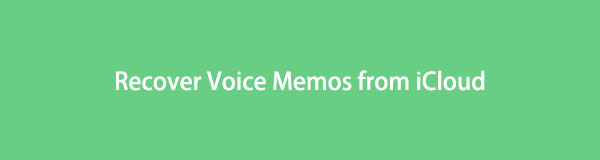
Men det er hjerteskærende, hvis du mister dem på din iPhone. Hvis det sker, skal du være rolig, fordi dette indlæg vil bringe dem tilbage til din telefon, hvis du har iCloud-sikkerhedskopier. Du vil se iCloud-stemmememo-gendannelsesteknikker, der ikke kræver professionelle færdigheder. Er du klar til at lytte igen til dine stemmememoer efter processen? Tag et blik på metoderne nedenfor.

Guide liste
Del 1. Gendan stemmememoer fra iCloud med FoneLab iPhone Data Recovery
FoneLab iPhone Data Recovery er designet til at gendanne data med eller uden backup. Dette iCloud-stemmememo-gendannelsesværktøj kræver ikke, at du forbinder din telefon til computeren. Du behøver kun at logge ind eller logge ind på den iCloud-konto, du plejede sikkerhedskopiere dine stemmememoer på iPhone. Denne software kan også gendanne data fra iTunes backup.
Med FoneLab til iOS vil du gendanne de mistede / slettede iPhone-data, herunder fotos, kontakter, videoer, filer, WhatsApp, Kik, Snapchat, WeChat og flere data fra din iCloud eller iTunes-sikkerhedskopi eller enhed.
- Gendan fotos, videoer, kontakter, WhatsApp og flere data let.
- Forhåndsvisning af data inden gendannelse.
- iPhone, iPad og iPod touch er tilgængelige.
Desuden understøtter dette værktøj flere gendannes scenarier. Det inkluderer utilsigtet sletning, en enhed, der sidder fast og meget mere. De data, det kan gendanne, er Instagram-fotos, lydfiler, kontakter, videoer, noter og mere. Derudover kan denne software gendanne stemmememoer fra alle iOS-enheder og -versioner.
Trinene til hentning af iCloud-talememo ved hjælp af denne software er tilgængelige nedenfor.
Trin 1Download FoneLab iPhone Data Recovery. Du behøver kun at klikke på Gratis download knap. Derefter skal du klikke på den downloadede fil nederst og konfigurere den. I det næste vindue skal du klikke på Installer ikon eller knap. Computeren starter softwaren bagefter.
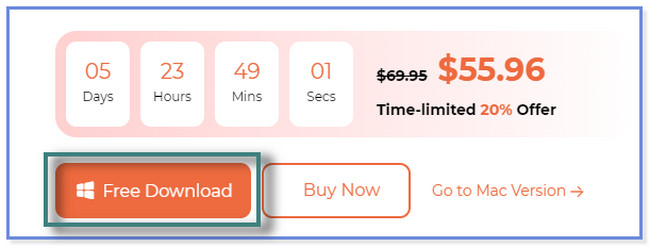
Trin 2Vælg iPhone Data Recovery knap i venstre side. Derefter vil du se værktøjets 3 gendannelsesfunktioner. Klik på Gendan fra iCloud .
Bonustip: Hvis du ikke har sikkerhedskopier til dine stemmememoer, skal du vælge Gendan fra iOS-enheden knap. Og hvis du kun har sikkerhedskopier fra iTunes, skal du klikke på Gendan fra iTunes Backup File .
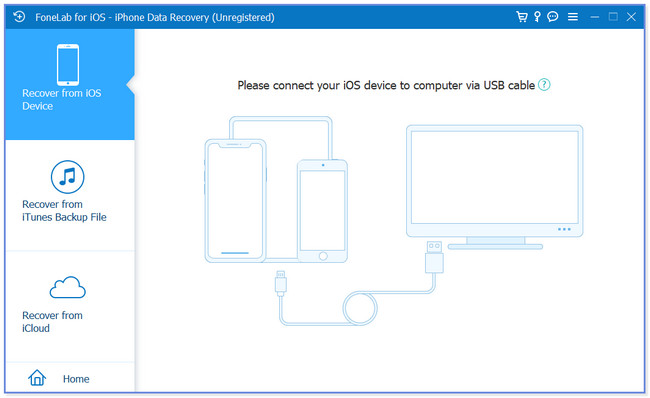
Trin 3Log ind på din iCloud-konto – indtast dit Apple-id og dets adgangskode i de angivne felter. Derefter vil softwaren bekræfte din konto. Det vil lede dig til gendannelsesgrænsefladen bagefter.
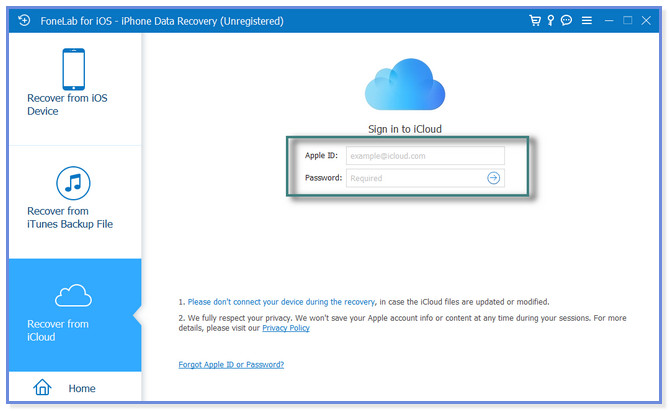
Trin 4Du kan gendanne på iCloud backup ved at klikke på dens knap. Klik på Starten knap. Softwaren scanner dine data. Vælg derefter de stemmememoer, du vil gendanne. Vælg knappen Gendan bagefter.
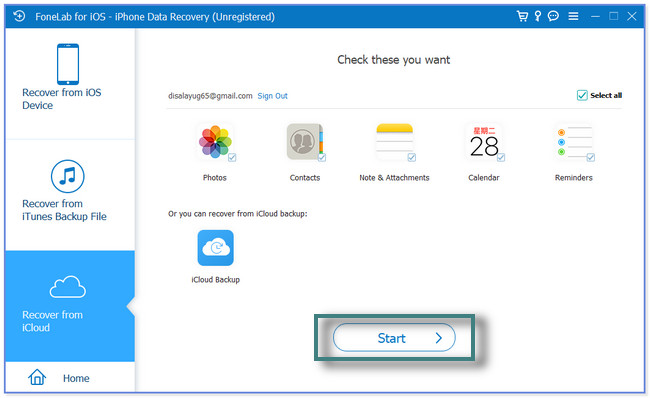
FoneLab iPhone Data Recovery giver alt hvad du behøver for at gendanne eller gendanne stemmememoer fra iCloud-sikkerhedskopi. Der er også andre metoder til processen. Du kan bruge iClouds officielle websted eller gendanne iCloud-sikkerhedskopi via en iPhone-fabriksnulstilling. Men nogle vil kræve, at du sletter alt indholdet på din iPhone. Fortsæt venligst for at få flere oplysninger.
Med FoneLab til iOS vil du gendanne de mistede / slettede iPhone-data, herunder fotos, kontakter, videoer, filer, WhatsApp, Kik, Snapchat, WeChat og flere data fra din iCloud eller iTunes-sikkerhedskopi eller enhed.
- Gendan fotos, videoer, kontakter, WhatsApp og flere data let.
- Forhåndsvisning af data inden gendannelse.
- iPhone, iPad og iPod touch er tilgængelige.
Del 2. Gendan stemmememoer fra iClouds officielle websted
Du kan få adgang til iCloud på dine telefoner og computer, hvis du har gemt dem på iCloud Drive. Men de har kun de samme procedurer og trin til at gendanne dine stemmememoer. For at gendanne stemmememoer fra iCloud ved hjælp af dets websted, giver det dig kun mulighed for at downloade dem.
Hvis du henter dem ved hjælp af din computer, skal du overføre talememoerne til din telefon bagefter. Du kan bruge et USB-kabel til at udføre det.
Vil du bruge det officielle iCloud-websted til at gendanne dine stemmememoer? Se venligst selvstudiet nedenfor.
Trin 1Besøg den officielle hjemmeside for iCloud, som er icloud.com, på din computer. Websiden indlæses afhængigt af hastigheden på din internetforbindelse. Et sky-ikon vil forstyrre skærmen. Klik på Log på knappen i midten.
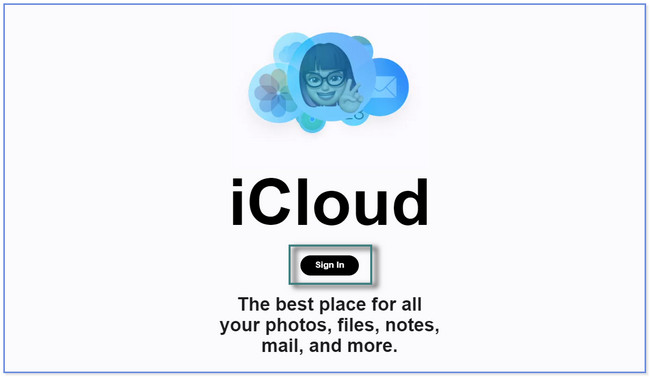
Trin 2Skærmen Log på med Apple ID vises på din computer. Det første krav, den vil bede om, er kontoens Apple-id. Derefter adgangskoden. Klik venligst på pil-højre-knappen for at logge ind på din iCloud-konto.
Bemærk: Log venligst ind med den konto, du brugte til at sikkerhedskopiere dine stemmememoer.
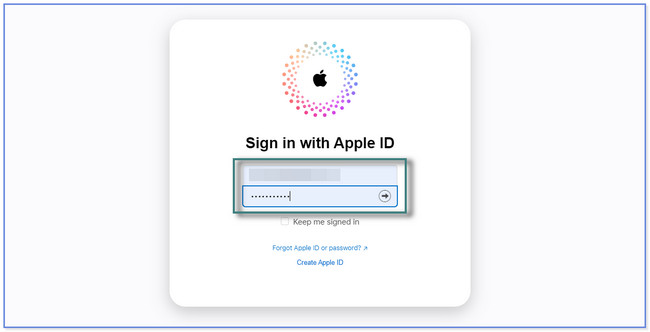
Trin 3Hvis du tilføjer to-faktor-godkendelse til din iCloud-konto, vil den bede om det. Følg instruktionerne på skærmen for at bekræfte din konto. Bagefter vil du se de data på din skærm, som iCloud understøtter. Klik venligst på Drive afsnit øverst.
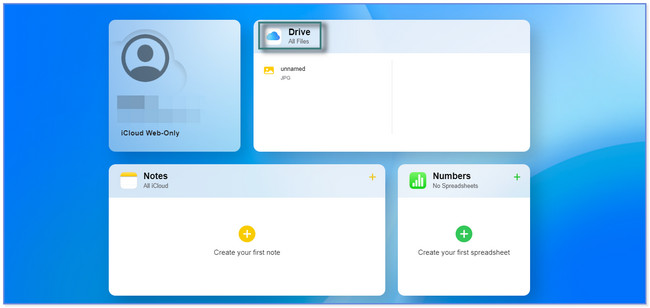
Trin 4På computerskærmens venstre side vil du se dine filers album. Find mappen, hvor du gemmer eller uploader stemmememoerne. Derefter skal du klikke på Stemme notater du ønsker at komme dig. Øverst skal du klikke på b-ikonet for at downloade filerne på din computer.
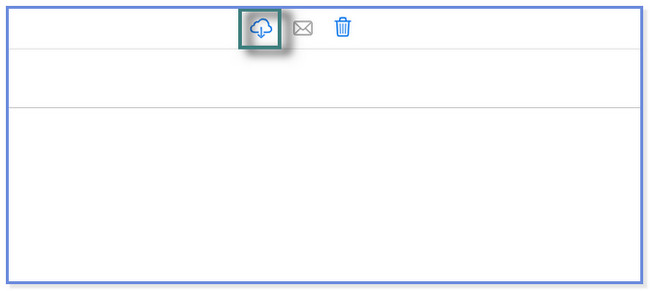
Del 3. Gendan stemmememoer fra iCloud via fabriksnulstilling
Denne teknik er sidst på listen, fordi den vil bede eller kræve, at du sletter alle data på din iPhone. Det indeholder en masse processer og bruger for meget af din tid. Men bare rolig. Vi viser dig en trin-for-trin vejledning om det. Beskyt dine data først ved at sikkerhedskopiere dem, før du udfører denne metode.
Hvordan gendannes stemmememoer fra iCloud-sikkerhedskopi via fabriksnulstilling? Det er tid til at vide det ved at scrolle ned nedenfor.
Trin 1Åbne Indstillinger iPhone-ikonet ved at trykke på det. Stryg venligst ned og find Generelt knappen og tryk på den.
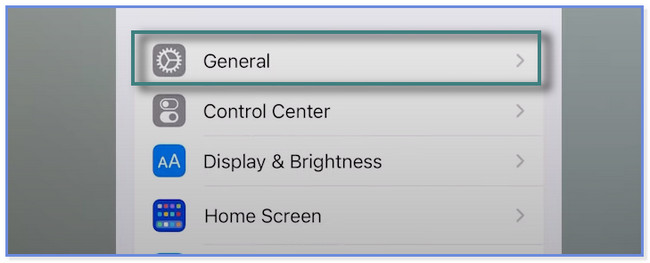
Trin 2Stryg venligst ned for at se flere muligheder på din skærm. Tryk derefter på Overfør eller nulstil iPhone knappen i bunden. Telefonen vil advare dig om den handling, du vil foretage. Læs venligst instruktionen. Tryk derefter på Slet alt indhold og indstillinger knap. Tryk derefter på knappen igen for at bekræfte handlingen.
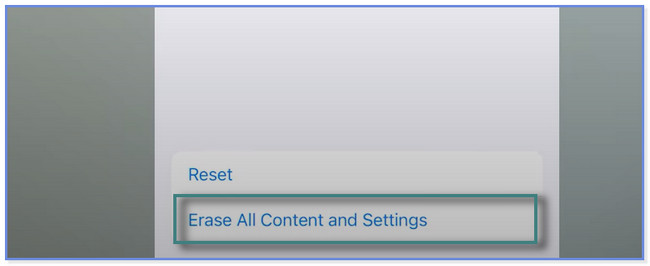
Del 4. Ofte stillede spørgsmål om, hvordan man gendannes stemmememoer fra iCloud
1. Sletter sletning af et stemmememo på iPhone det fra iCloud?
Heldigvis nej. Sletning af et stemmememo på iPhone sletter det ikke fra iCloud. Derfor sikkerhedskopiering af dine data regelmæssigt på din telefon anbefales. Uanset hvad der sker med dine filer, kan du gendanne dem på få minutter ved hjælp af deres sikkerhedskopier.
2. Har iPhone-stemmemoet en tidsbegrænsning?
Nej. Stemmememo på din iPhone har ikke en tidsbegrænsning. Det er en af dens topfunktioner, fordi du kan optage eller fange så længe du vil. Men det afhænger stadig af iPhones interne lager. Telefonen optager kun baseret på kapaciteten af dens lagerplads. Jo mere lagerplads, jo længere tid kan telefonen optage. Men hvis du løber tør for lagerplads, vil den advare dig og stoppe optagelsen automatisk.
Dette indlæg viser dig 3 forskellige mulige måder at hente slettede stemmememoer fra iCloud. Men FoneLab iPhone Data Recovery skiller sig ud. Det kan gendanne data med eller uden backup. Er du interesseret i denne software? Download det nu på din computer!
Med FoneLab til iOS vil du gendanne de mistede / slettede iPhone-data, herunder fotos, kontakter, videoer, filer, WhatsApp, Kik, Snapchat, WeChat og flere data fra din iCloud eller iTunes-sikkerhedskopi eller enhed.
- Gendan fotos, videoer, kontakter, WhatsApp og flere data let.
- Forhåndsvisning af data inden gendannelse.
- iPhone, iPad og iPod touch er tilgængelige.
